محتوا:
روش 1: مجوزها برای برنامهها
شروع باید با تنظیمات اصلی موجود در ویندوز 10 — مجوزها برای برنامهها باشد. این تنظیمات در بخش حریم خصوصی قرار دارند و مسئول تعیین محدودیتها برای استفاده از دستگاهها و دریافت دادههای کاربری برای برنامههای خاص هستند. اینجا همچنین اطلاعات مربوط به موقعیت جغرافیایی قرار دارد که میتوان انتقال آن را به صورت زیر غیرفعال کرد:
- منوی "شروع" را باز کنید و به برنامه "تنظیمات" بروید.
- در پنجرهای که ظاهر میشود، کاشی "حریم خصوصی" را انتخاب کنید.
- در نوار سمت چپ، بلوک "مجوزهای برنامهها" را پیدا کرده و بر روی "موقعیت" کلیک کنید.
- کلید "اجازه به برنامهها برای دسترسی به موقعیت شما" را غیرفعال کنید تا این تنظیمات غیرفعال شود.
- به جای آن، میتوانید به صورت دستی محدودیتها و مجوزها را برای تمام برنامههایی که قبلاً از اطلاعات موقعیت شما استفاده میکردند، تنظیم کنید.
- پس از تغییر تنظیمات، میتوانید موقعیت پیشفرض را با انتخاب منطقهای که برای شما مناسب است، تعیین کنید. این کار به شما امکان میدهد اخبار و وضعیت آب و هوا را بر اساس شهر انتخابی خود دریافت کنید، اما بدون انتقال مستقیم موقعیت فعلی.
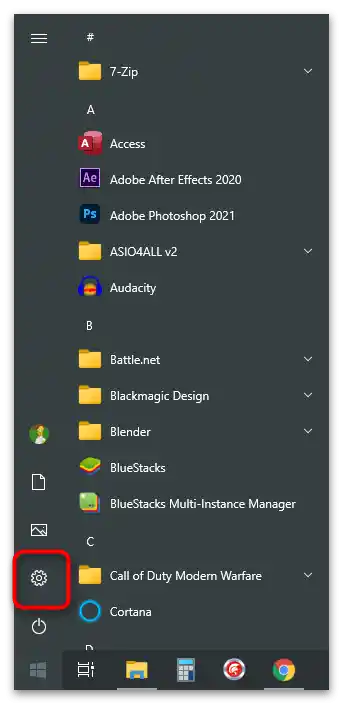
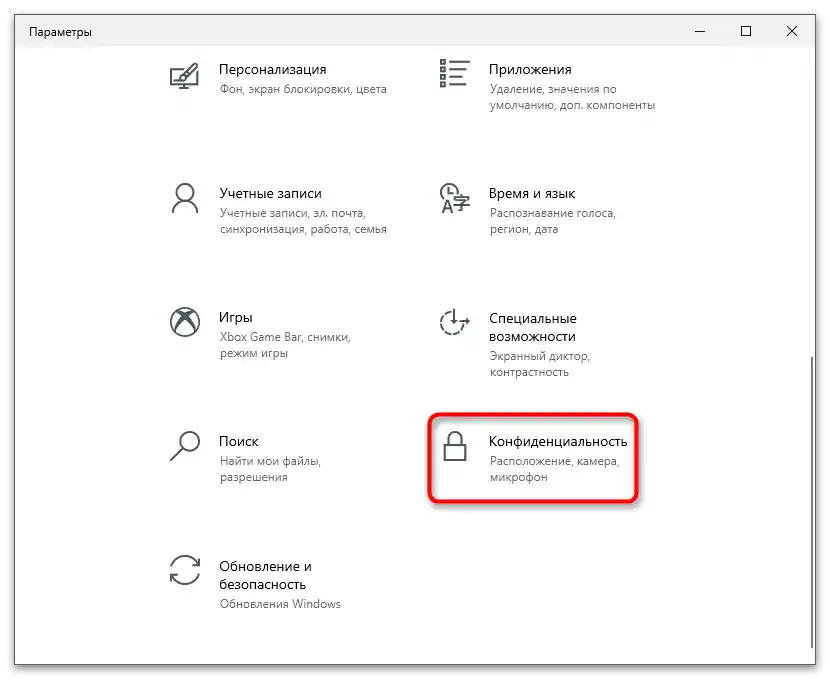
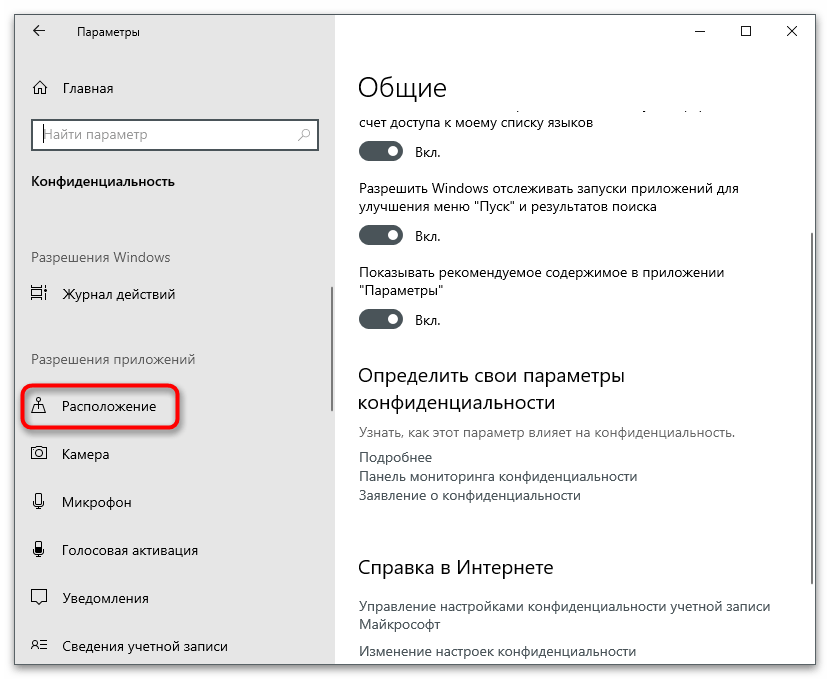
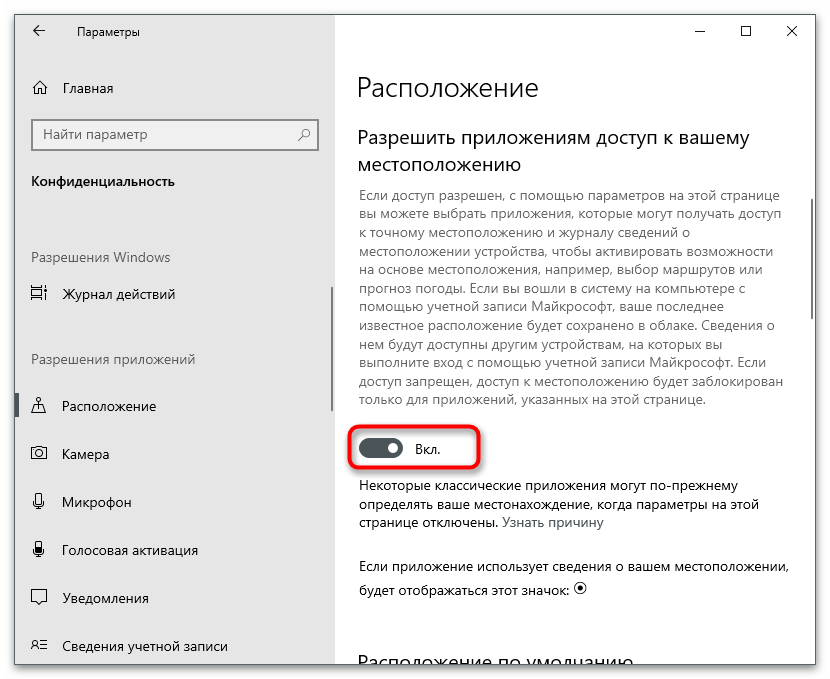
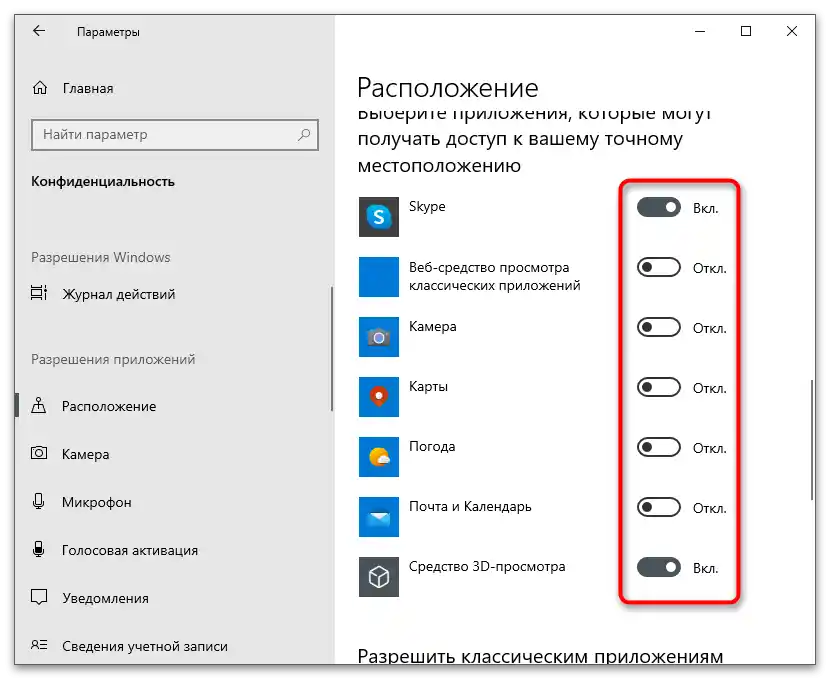
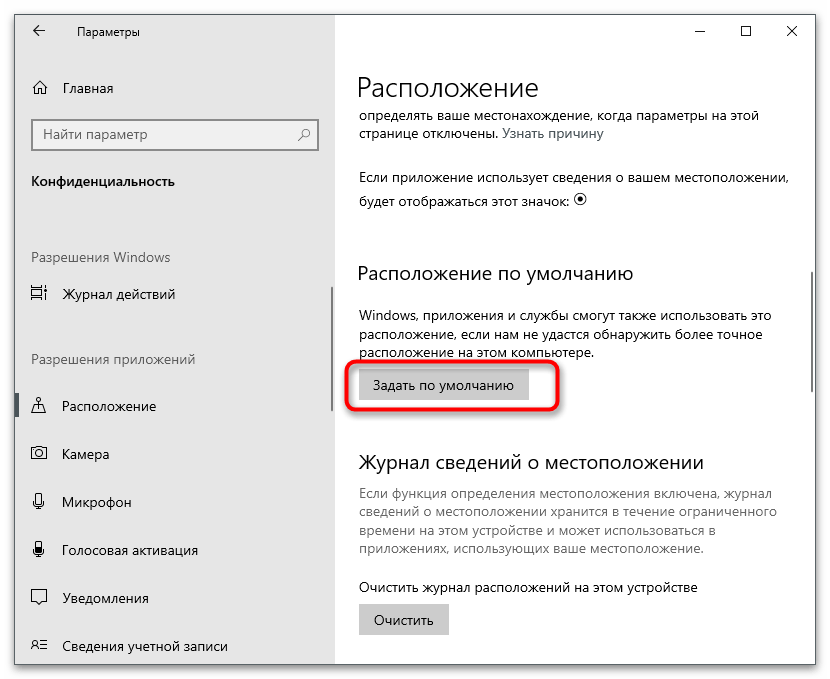
روش 2: غیرفعال کردن تعیین موقعیت برای دستگاه
غیرفعال کردن تعیین موقعیت برای کامپیوتر فعلی — یک روش رادیکال است که به طور کامل استفاده از موقعیت جغرافیایی را برای برنامهها از فروشگاه مایکروسافت و برنامههای کلاسیک نصب شده ممنوع میکند.از تنظیمات زیر استفاده کنید اگر میخواهید بهطور کامل از جمعآوری اطلاعات درباره مکان شما توسط ویندوز جلوگیری کنید.
- در همان بخش "حریم خصوصی" که در روش قبلی به آن اشاره شد، زیر عنوان "تشخیص مکان برای این دستگاه فعال است" دکمه "تغییر" را فشار دهید.
- در پنجره بازشوندهای که ظاهر میشود، سوئیچ را به حالت "خاموش" منتقل کنید تا دسترسی محدود شود.
- اکنون میبینید که تنظیم مجوز برای برنامهها غیرممکن است، زیرا انتقال دادهها به تازگی تا زمان فعالسازی مجدد این گزینه متوقف شده است.
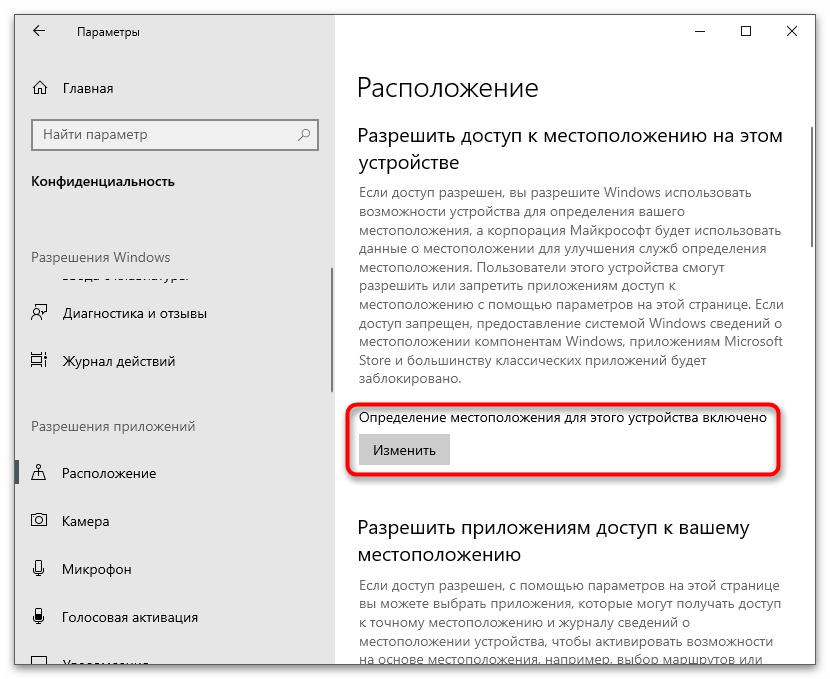
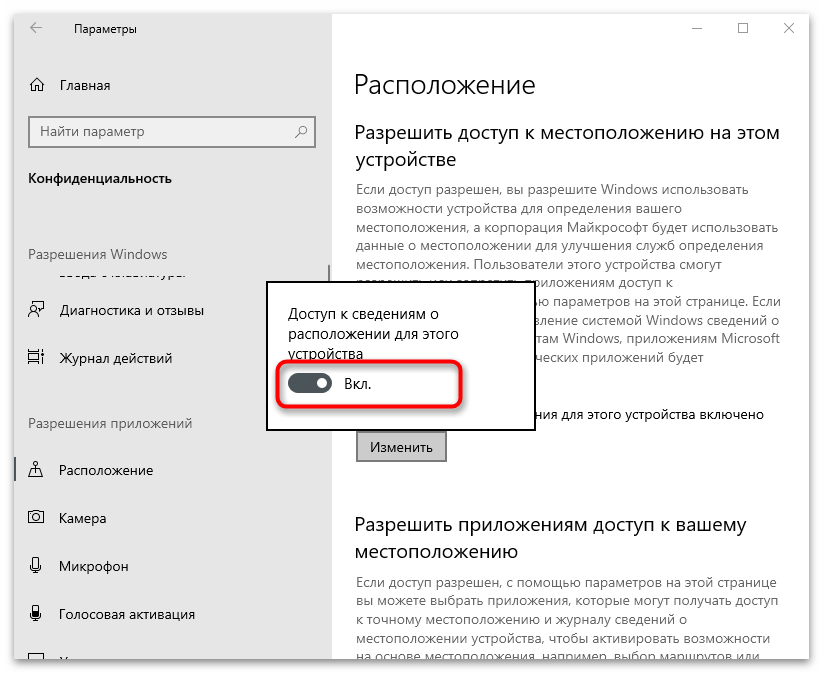
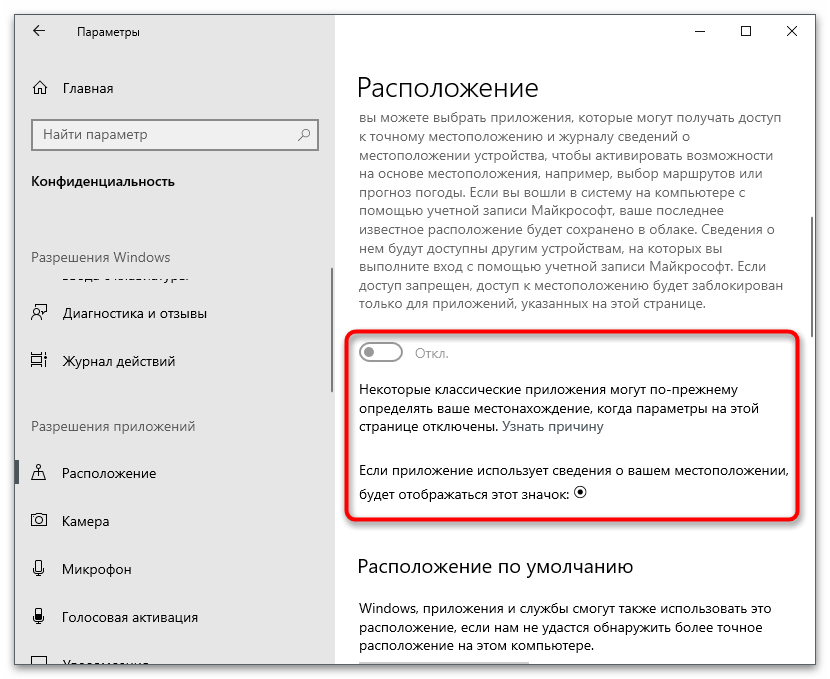
روش ۳: ویژگیهای مرورگر
این گزینه برای کاربرانی مناسب است که بهطور فعال از برنامههای دارای مرورگر داخلی (این میتواند شامل پلیرهای مختلف یا نرمافزارهای خاص باشد) استفاده میکنند یا از طریق مرورگر وب استاندارد به اینترنت متصل میشوند. بهطور پیشفرض، این اطلاعات را جمعآوری نمیکند، اما در صورت درخواست، آن را ارائه میدهد، به این معنی که یک مجوز روی صفحه ظاهر میشود که میتوان آن را تأیید یا رد کرد. اگر نمیخواهید حتی این درخواست ظاهر شود، ارسال چنین درخواستی را از طریق ویژگیهای مرورگر ممنوع کنید.
- برای این کار به "کنترل پنل" بروید و برنامه را از طریق منوی "شروع" پیدا کنید.
- در آن، بخش "ویژگیهای مرورگر" را انتخاب کنید.
- به تب "حریم خصوصی" بروید.
- در کنار گزینه "هرگز اجازه ندهید وبسایتها مکان شما را درخواست کنند" تیک بزنید. اگر دکمه "پاک کردن سایتها" اکنون فعال است، آن را فشار دهید تا اطلاعات قبلاً ذخیرهشده درباره مکان حذف شود.
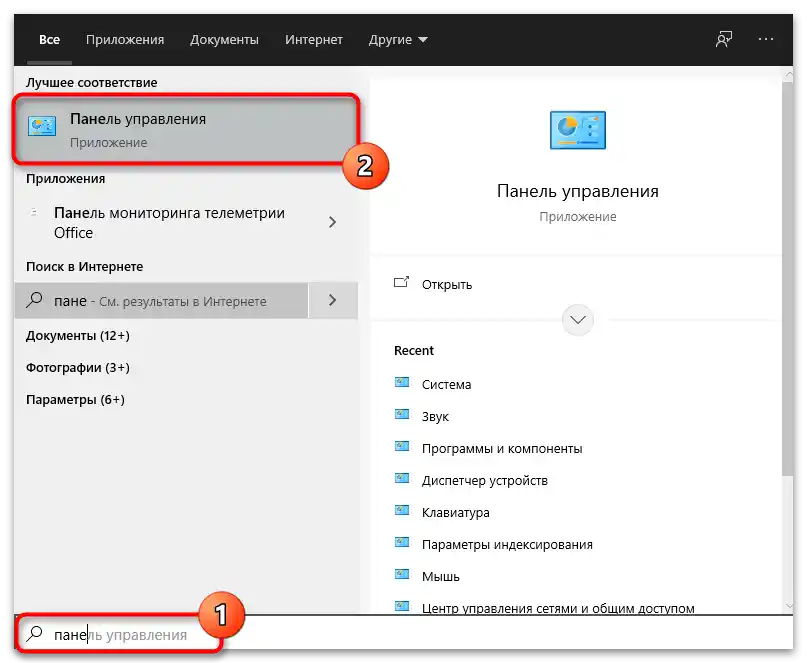
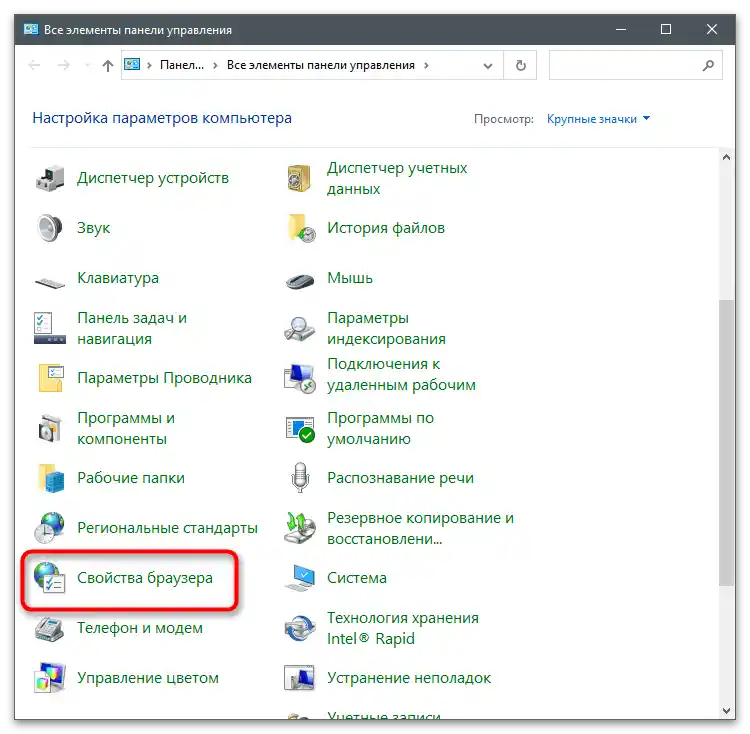
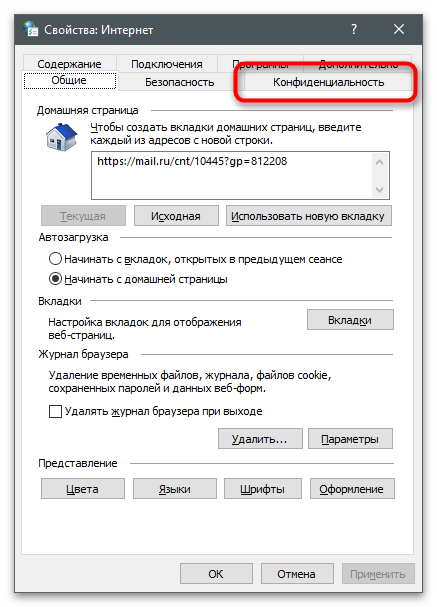
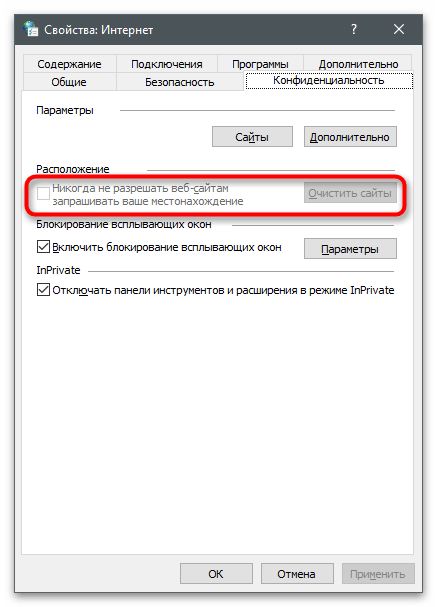
روش ۴: تنظیمات مرورگرها
در این روش درباره سایر مرورگرهای محبوب که کاربران برای دسترسی به اینترنت استفاده میکنند صحبت خواهیم کرد.دقیقاً از طریق آنها وبسایتها اطلاعاتی دربارهٔ موقعیت کاربر دریافت میکنند و محدودیتهای اعمالشده در سیستمعامل فقط به برنامههای کلاسیک (از مایکروسافت) مربوط میشود. اگر میخواهید حتی نمایش درخواست ارائه موقعیت را بهطور کامل ممنوع کنید، دستورالعمل بعدی که Google Chrome بهعنوان مثال آورده شده، برای شما مناسب است.
- منوی مرورگر را باز کنید و به "تنظیمات" بروید.
- در بخش "حریم خصوصی و امنیت" بر روی گزینه "تنظیمات سایتها" کلیک کنید.
- در فهرست مجوزها "دادههای جغرافیایی" را پیدا کرده و بر روی این خط کلیک کنید.
- گزینه "ممنوع کردن دسترسی سایتها به موقعیت" را علامتگذاری کنید، اما در نظر داشته باشید که برخی از ویژگیهای مرتبط با موقعیت (بهعنوان مثال، هنگام ثبتنام در فروشگاه اینترنتی) ممکن است کار نکنند.
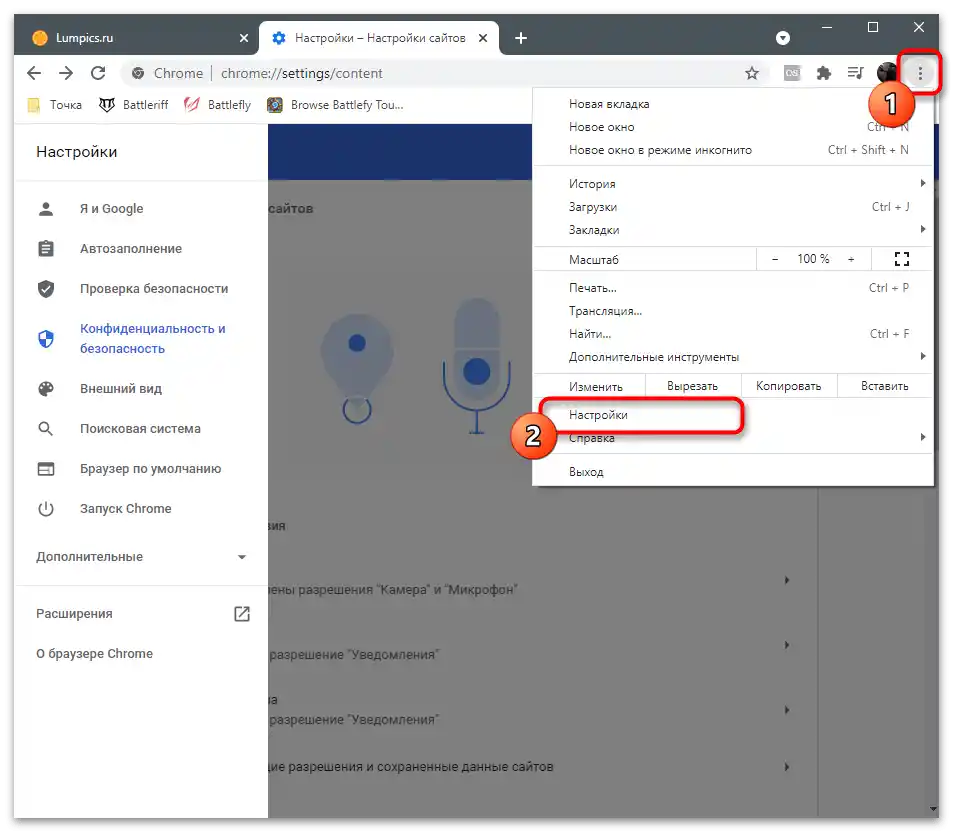
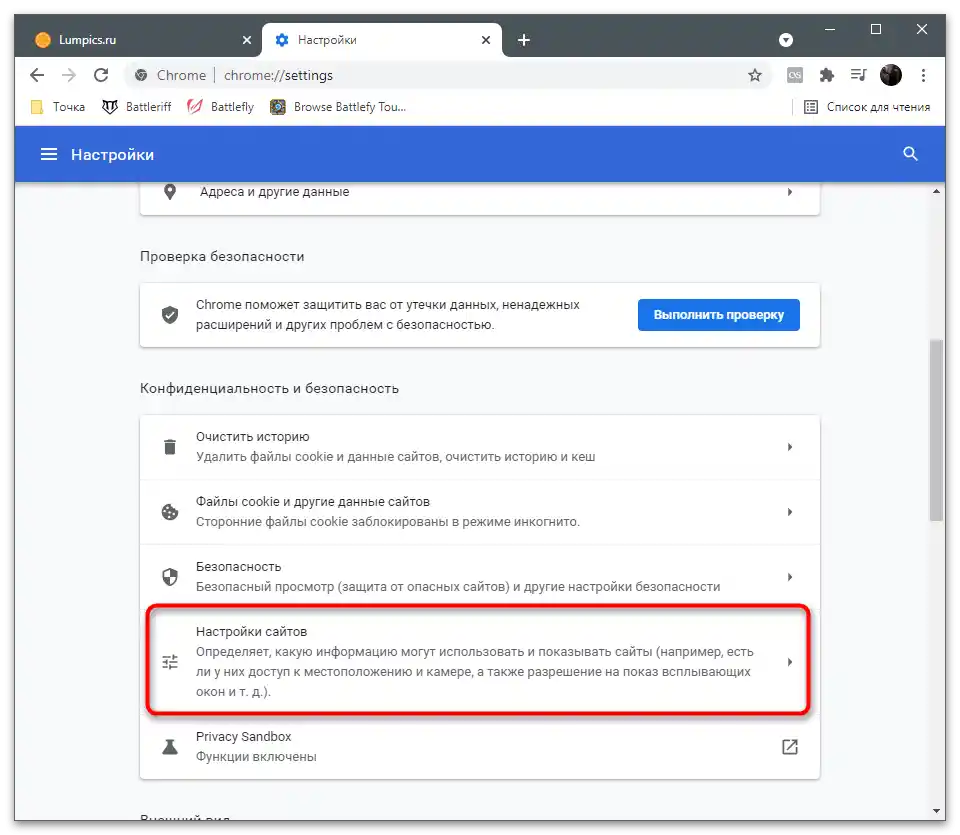
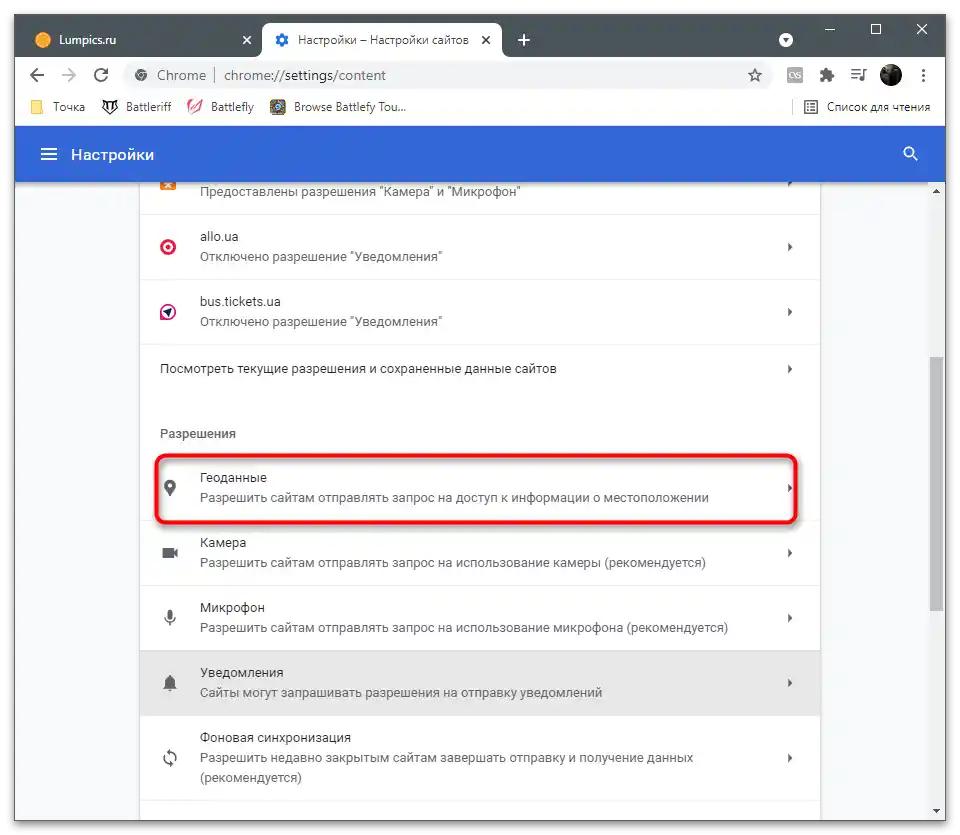
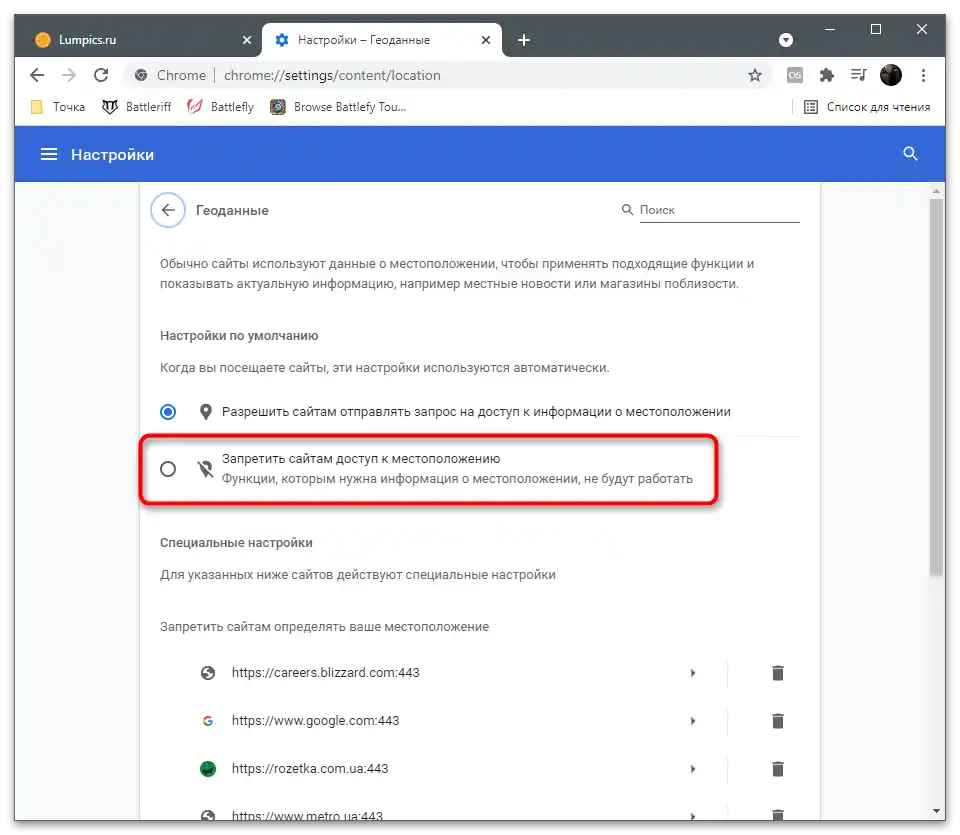
در بیشتر مرورگرها این غیرفعالسازی به همین شکل انجام میشود، اما رابط منوی تنظیمات متفاوت است. اگر نمیتوانید گزینه مورد نظر را پیدا کنید، همیشه میتوانید از جستجو استفاده کنید یا به بخش راهنمای توسعهدهندگان مراجعه کنید. دارندگان مرورگر وب یاندکس میتوانند با کلیک بر روی لینک زیر، دستورالعملهای مربوطه را دریافت کنند.